Այս շաբաթ ցանցում սկսեցին ջերմորեն քննարկել Apple Watch- ի գործառույթներից մեկը, որն իրականում դեռեւս Apple- ի առաջին խելացի ամպերում էր, որոնք դուրս են եկել 2015-ին: Խոսքը այն հնարավորության մասին է, որը հնարավորություն է տալիս ժամացույցին ծառայել որպես տեսադաշտ եւ հեռակառավարիչ ձեր iPhone ֆոտոխցիկի համար: Մենք զրուցել ենք ընթերցողների հետ մեր զրույցի հետ, եւ պարզվեց, որ շատերն իսկապես չեն կասկածում նման գործառույթների, չնայած Apple Watch- ը օգտագործում է ոչ մեկ տարի:

Անհրաժեշտ չէ որեւէ բան տեղադրել, Apple Watch- ում կա ներկառուցված դիմում «տեսախցիկ հեռավոր»:
Ինչպես լուսանկարել Apple Watch- ում
- Բացեք Apple տեսախցիկի դիմումը Apple Watch- ի վրա:
- Տեղադրեք iPhone- ը, որպեսզի ցանկալի առարկան մտնի շրջանակի մեջ:
- Օգտագործեք Apple Watch- ը `որպես տեսարան:
- Պատկերը բարձրացնելու կամ նվազեցնելու համար ոլորեք թվային թագի անիվը:
- Կարգավորելու ազդեցությունը, կտտացրեք նկարի հիմնական մասը Apple Watch- ի նախադիտման էկրանին:
- Նկար նկարելու համար կտտացրեք կափարիչի կոճակը:
Apple- ը նշում է, որ Apple Watch- ի տեսախցիկի հեռակառավարումը պետք է լինի ձեր iPhone- ի սովորական Bluetooth նվագախմբի մեջ (մոտ 10 մետր):
Ինչպես կառավարել iPhone ֆոտոխցիկը խնձորի ժամացույցով
Բացի անջատիչի անմիջական կրակոցից եւ ժմչփից, Apple Watch- ի օգտագործմամբ կարող եք կարգավորել iPhone ֆոտոխցիկի այլ գործառույթները: Օրինակ, կարող եք ընտրել, թե որ պալատն է օգտագործելու, ճակատային կամ հետեւի: Բացի այդ, հնարավոր է կարգաբերել ֆլեշ (ավտոմատ ռեժիմը, միացնել կամ անջատել), կենդանի լուսանկար (ավտոմատ ռեժիմ, միացված կամ անջատել), ինչպես նաեւ միացնել կամ անջատել HDR- ն:
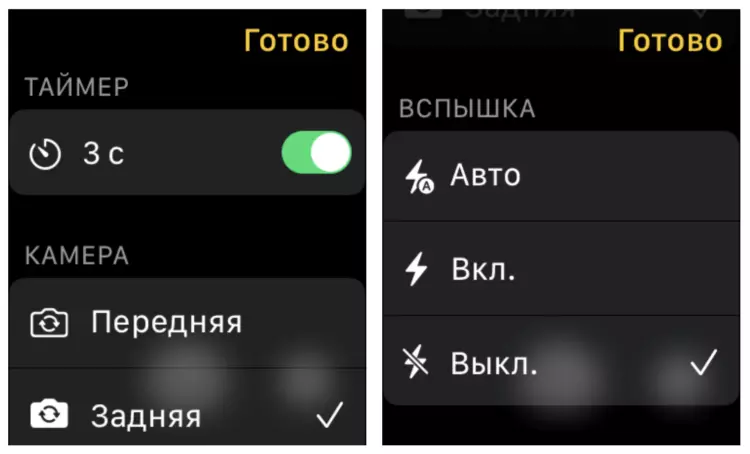
Դուք երբեւէ օգտագործել եք այս հատկությունը ձեր Apple Watch- ի եւ iPhone- ի վրա: Տարածեք մեկնաբանություններում:
Twitter- ում անցած շաբաթվա ընթացքում այս չիպը վիրուս է դարձել, քանի որ օգտվողները ցուցաբերել են իրենց սկզբնական մեթոդները `այս գործառույթը օգտագործելու համար: Օրինակ, Twitter- ի օգտագործողը eff եֆ Ռոյը ցույց տվեց, թե ինչպես է այն ներդնում իր iPhone- ը փակագծին, այնուհետեւ խնձորի դիտում է iPhone- ի շուրջը `ժամացույցի տեսահոլովակի դիտում օգտագործելու համար:
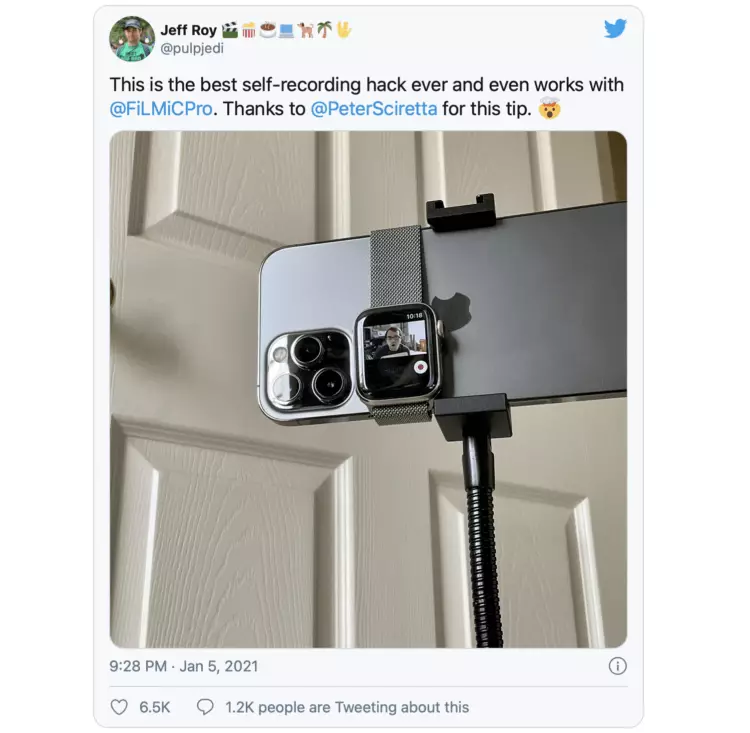
Չնայած Apple Watch- ն աջակցում է խցիկի հեռակառավարման գործառույթին, կարող եք նաեւ փորձել այս հատկության իրականացումը ֆիլմի ծրագրում: Նրանց համար, ովքեր ծանոթ չեն, FIRMIC PRO- ն երրորդ կողմի դիմում է iPhone տեսախցիկի համար App Store- ում: Այն արժե 1,390 ռուբլի եւ առաջարկում է շատ այլ գործառույթներ, բացի ձեր Apple Watch- ի օգտագործման համար, որպես տեսանյութերի նախադիտման էկրան: Օրինակ, այս նպատակների համար կարող եք օգտագործել Apple Watch, բայց մեկ այլ iPhone:
Խնձորի դիտում կհայտնվի տեսախցիկ:
Ընդհանրապես, Apple- ը վաղուց խլել է խնձորի տեսախցիկը ինքն իրեն դիտելու համար: Ընկերությունը դիմում է ուղարկել ԱՄՆ արտոնագրային գրասենյակ 2016 թվականի սեպտեմբերի սկզբին: Գաղափարը բավականին պարզ է. Ինժեներները չեն ներկայացրել տեսախցիկը Apple Watch Case- ում. Ընկերությունը ավելի ռացիոնալ է ստացել. Խցիկի ոսպնյակները որոշվել են տեղադրել գոտին: Գործնական մոտեցում, հաշվի առնելով, որ ապարանջանը միշտ տարածվում է ավելի հարմարավետ եւ բարձրորակ կրակոցների համար:
Ինչպես հիշում ենք, ընկերության զինանոցում կա հսկայական թվով չօգտագործված արտոնագրեր, ուստի այս տեղեկատվությունը պետք է ներառի թերահավատության որոշակի մասն: Բայց զարգացումը ինքնին իսկապես խոստումնալից է թվում. Հուսով ենք, որ մոտ ապագայում նման բան կտեսնենք:
